- লেখক Lauren Nevill [email protected].
- Public 2023-12-16 18:49.
- সর্বশেষ পরিবর্তিত 2025-01-23 15:17.
ইয়ানডেক্স.মাইল রাশিয়ার অন্যতম জনপ্রিয় মেল পরিষেবা। এর সাহায্যে, আপনি ইমেলগুলি বিনিময় করতে পারেন এবং সরাসরি সংস্থান ইন্টারফেসের মাধ্যমে প্রাপ্ত বার্তাগুলির সাথে ক্রিয়াকলাপ চালিয়ে যেতে পারেন। পরিষেবার একটি প্রাথমিক ফাংশন হ'ল কোনও প্রাপ্ত বার্তা মুছে ফেলার ক্ষমতা যাতে এটি মেল সঞ্চয় করার জন্য ইয়্যান্ডেক্স দ্বারা বরাদ্দ করা ফাইল স্থানের স্থান না নেয়।
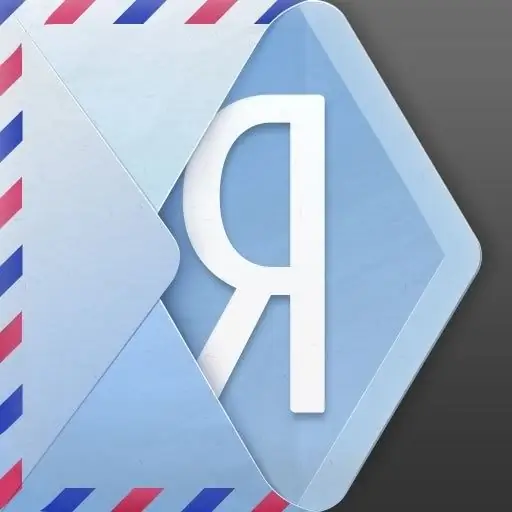
নির্দেশনা
ধাপ 1
সংস্থানটিতে মেইলের প্রাথমিক মুছে ফেলা ইন্টারফেসে সংশ্লিষ্ট বোতামটি ব্যবহার করে বাহিত হয়। ইমেলগুলি মুছতে অ্যাক্সেস পেতে, পরিষেবা অ্যাকাউন্টে প্রধান পৃষ্ঠায় গিয়ে এবং আপনার ব্যবহারকারীর নাম এবং পাসওয়ার্ড প্রবেশ করে লগ ইন করুন।
ধাপ ২
পৃষ্ঠা উইন্ডোর বাম দিকে অবস্থিত "ইনবক্স" লিঙ্কটিতে ক্লিক করুন। আপনি যে চিঠিটি মুছতে চলেছেন তার নামে বাম-ক্লিক করুন। প্রদর্শিত উইন্ডোতে, এই চিঠির পাঠ্যটি পড়ুন এবং নিশ্চিত করুন যে আপনি এটি মুছতে চান, তারপরে পৃষ্ঠার উপরে অবস্থিত সংশ্লিষ্ট বোতামটি ক্লিক করুন।
ধাপ 3
একসাথে বেশ কয়েকটি ইমেল মুছতে, "ইনবক্স" ডিরেক্টরিতে ফিরে যান। বাম মাউস বোতামটি ক্লিক করে, পৃষ্ঠার সংশ্লিষ্ট অঞ্চলে, আপনি মুছে ফেলতে চান এমন প্রতিটি অক্ষরের সামনে একটি চেকমার্ক রাখুন। অপ্রয়োজনীয় চিঠিগুলি নির্বাচন করে, "মুছুন" বোতামটিতে ক্লিক করুন।
পদক্ষেপ 4
আগত বার্তাগুলি থেকে মুছে ফেলা সমস্ত বার্তাগুলি অস্থায়ীভাবে "মুছে ফেলা আইটেম" ডিরেক্টরিতে স্থাপন করা হয়েছে, যা পরিষেবা ইন্টারফেস মেনুর বাম দিকেও রয়েছে। এই ডিরেক্টরিতে প্রেরিত চিঠিগুলি স্থায়ীভাবে মুছে ফেলার জন্য, ব্রমস্টিকের সাথে বোতামটি ক্লিক করুন, যা "মোছা আইটেমগুলি" মেনু আইটেমের উইন্ডোর বাম অংশেও অবস্থিত। "সাফ করুন" বোতামে ক্লিক করে এই ডিরেক্টরিটি সাফ করার অপারেশনটি নিশ্চিত করুন। এই ক্রিয়াটি সার্ভারের বার্তাগুলি তাদের পুনরুদ্ধারের সম্ভাবনা ছাড়াই পুরোপুরি মুছে ফেলবে।
পদক্ষেপ 5
এটি লক্ষণীয় যে "মুছে ফেলা আইটেম" ফোল্ডারে থাকা সমস্ত অক্ষর automatically দিন পরে স্বয়ংক্রিয়ভাবে মোছা হয়। সুতরাং, যদি আপনি কোনও কারণে এই ফোল্ডারটি খালি করতে ভুলে যান তবে বার্তাটি মোছার 7 দিন পরে এটি স্বয়ংক্রিয়ভাবে পরিষ্কার হয়ে যাবে।
পদক্ষেপ 6
"স্প্যাম" ফোল্ডারে থাকা বার্তাগুলিও স্থায়ীভাবে মুছতে পারে। এটি করতে, কেবল তাদের নির্বাচন করুন এবং ইমেল পরিচালনা ইন্টারফেসের উপরের প্যানেলে উপলব্ধ "সাফ করুন" বোতামটি ক্লিক করুন। ইনবক্স বিভাগের বার্তাগুলির মতো নয়, স্প্যাম ফোল্ডার থেকে বার্তাগুলি তত্ক্ষণাত্ সিস্টেম থেকে চিরতরে মুছে ফেলা হবে।






